كيفية إعداد TP-Link AC1750 بدون مودم
نشرت: 2020-09-01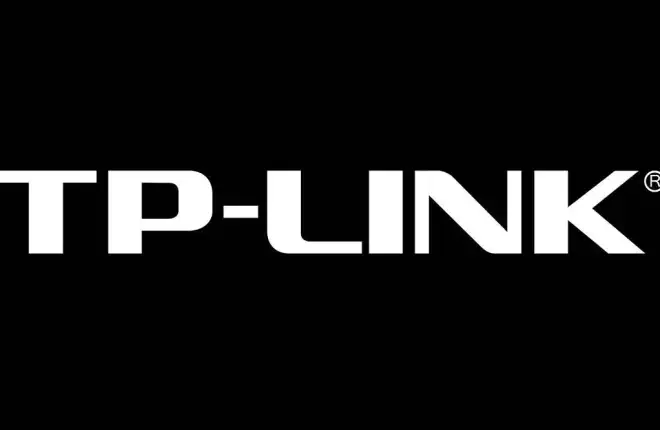
يعتبر بعض الأشخاص أن أجهزة التوجيه وأجهزة المودم هي نفس الشيء، ولكن هذا ليس هو الحال. يوفر المودم الخاص بك اتصالاً بالإنترنت لجهاز التوجيه الخاص بك، بينما يقوم جهاز التوجيه الخاص بك بتوجيه الاتصال عبر الأجهزة. يمكن أن تكون هذه الاتصالات الموجهة عبر كابل أو Wi-Fi. يعتمد عدد التوجيهات المختلفة على جهاز التوجيه المعني.
بدون مودم، لا يوجد اتصال بالإنترنت. ولكن هل يمكنك إعداد جهاز التوجيه بدون مودم؟ حسنا، دعونا معرفة ذلك. إليك كيفية إعداد جهاز TP-Link AC1750 بدون مودم.
هل هو ممكن
روابط سريعة
تحتاج إلى توصيل جهاز التوجيه الخاص بك بمودم إذا كنت تريد أن يكون لديك شبكة محلية متصلة بالإنترنت. هذا صحيح كثيرًا. لا يمكنك أن تأمل في تصفح الإنترنت عبر جهاز التوجيه بدون مودم. ومع ذلك، نحن نتحدث هنا عن إعداد جهاز التوجيه، وليس تصفح الويب.
لذا، فإن السؤال الحقيقي هو: هل يمكنك إعداد جهاز توجيه دون اتصال بالإنترنت؟ يعتمد هذا من جهاز توجيه إلى آخر، ولكن في حالة TP-Link AC1750، فمن الممكن بالتأكيد - تم إعداد الجهاز بشكل منفصل عن اتصال الإنترنت.
كيفية إعداد TP-Link AC1750 بدون مودم؟
من السهل. فقط قم بإعداده كما تفعل عادةً. سيتطلب منك استخدام متصفح على الجهاز الذي تستخدمه، ولكن لا تقلق، يلزم الاتصال بجهاز التوجيه فقط.

استخدم كابل إيثرنت
قبل المتابعة، نشجعك على الاتصال بجهاز التوجيه عبر كابل Ethernet، حيث أن أي انقطاع محتمل في اتصال Wi-Fi يمكن أن يؤدي إلى تلف الجهاز. ومع ذلك، يمكنك إعداده باستخدام شبكة Wi-Fi فقط.
ضع جهاز التوجيه
ابدأ بوضع جهاز التوجيه في مكان ما بالقرب من الجهاز الذي ستستخدمه لإعداده. إذا كنت تستخدم اتصالاً لاسلكيًا، فمن المستحسن عدم وجود جدران أو أشياء بين الجهاز وجهاز التوجيه نفسه.
قم بتوصيل TP-Link AC1750 بمقبس الطاقة باستخدام كابل الطاقة المرفق. يجب أن يكون مقبس الكابل الموجود على جهاز التوجيه في أقصى يسار الجزء الخلفي منه. بعد ذلك، اضغط على مفتاح التشغيل/إيقاف التشغيل بجوار مقبس الكابل الموجود في الجزء الخلفي من جهاز التوجيه وانتظر حتى يتم تشغيله بشكل صحيح. إذا كانت هذه هي المرة الأولى التي تقوم فيها بتشغيله، فكن صبورًا؛ انتظر خمس دقائق على الأقل حتى يكتمل بدء التشغيل.
قم بتوصيل الجهاز
حان الوقت الآن لتوصيل الجهاز الذي ستستخدمه لإعداد الأشياء على الجهاز نفسه. إذا كنت تخطط لاستخدام Wi-Fi، فانتقل إلى قائمة اتصالات الشبكة الخاصة بالجهاز (تأكد من تشغيل Wi-Fi بالجهاز) وابحث عن جهاز التوجيه TP-Link AC1750. يجب أن يطلق عليه اسم مثل " TP-LINK_xxxxxxx "، حيث تكون x عبارة عن أرقام تبدو عشوائية.
إذا تمت تسمية جهاز التوجيه بشكل مخصص وتم شراؤه جديدًا، فنوصي بالاتصال ببائع التجزئة وطلب استبداله. لا تريد أن يتعطل جهاز التوجيه المستخدم بعد بضعة أشهر.

بمجرد العثور على جهاز التوجيه في قائمة اتصالات Wi-Fi المتاحة، اتصل به كما تفعل عادةً مع أي جهاز آخر يعتمد على Wi-Fi. يجب أن تكون كلمة المرور " admin "، ولكنها قد لا تكون محمية بكلمة مرور في البداية.
تسجيل الدخول
بمجرد اتصالك بجهاز التوجيه، افتح المتصفح على الجهاز المذكور. لا يهم المتصفح الذي تستخدمه، طالما أنك متصل بجهاز التوجيه. في مربع URL الخاص بالمتصفح، اكتب http://tplinkwifi.net ثم اضغط على Enter .
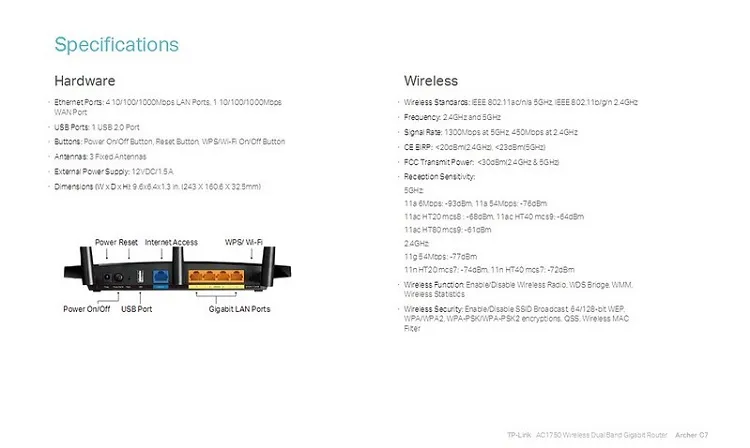
إذا كان العنوان يقودك إلى صفحة "لا يوجد إنترنت"، فتحقق من الملصق السفلي/الخلفي لجهاز TP-Link AC1750 لمعرفة عنوان الوصول الافتراضي .
سيُطلب منك تسجيل الدخول إلى جهاز التوجيه. لا تقلق. يجب أن يكون كل من اسم المستخدم وكلمة المرور الافتراضيين " admin "، وكل ذلك بأحرف صغيرة. إذا لم ينجح هذا، فمن المحتمل أن كلمة المرور تم تعطيلها. في هذه الحالة، استخدم " admin " في مربع اسم المستخدم ، ولكن اترك حقل كلمة المرور فارغًا. ثم اضغط على إنتر .
إعداد كلمة المرور
لقد تعاملنا حتى الآن مع توصيل جهاز التوجيه بجهازك. بمجرد إدخال اسم المستخدم وكلمة المرور الصحيحين، تصبح رسميًا في مركز إعداد TP-Link AC1750. الخطوة الأولى؟ قم بإعداد كلمة المرور، بحيث لا تحصل على أي مستخدمين ضالين بالقرب منك. هذا مهم جدًا لأن AC1750 يتمتع بنطاق قوي.
من الناحية المثالية، يجب أن تتكون كلمة المرور الخاصة بك من 8 إلى 12 حرفًا على الأقل. يجب استخدام جميع أنواع الأحرف المختلفة، الأحرف الصغيرة والأحرف الكبيرة والرموز والأرقام. ومع ذلك، يجب أن تكون كلمة المرور فريدة وسهلة التذكر. لا تستخدم أبدًا كلمات مرور واضحة، لأن المستغلين المستقلين سيجربون كلمات مرور شائعة مختلفة لساعات حتى يحصلوا على إنترنت مجاني.
قم بإعداد اسم الشبكة
الآن، حدد خيار Wireless 2.4 جيجا هرتز ، ثم انقر فوق Wireless Settings (الإعدادات اللاسلكية) . قم بتغيير حقل اسم الشبكة إلى شيء يتعلق بك. يمكنك استخدام ما تريد هنا. هذا هو الاسم الذي سيراه الآخرون عند النظر إلى قائمة شبكات Wi-Fi المتوفرة.
TP-Link AC1750 هو جهاز توجيه ثنائي النطاق، مما يعني أنه يحتوي أيضًا على خيار شبكة بسرعة 5 جيجا هرتز. ما عليك سوى ضبط خيار 5G كما فعلت مع 2.4G. ابدأ باختيار Wireless 5GHZ من القائمة.
الاتصال بالمودم
لقد قمت الآن بإعداد جهاز التوجيه TP-Link AC1750 بنجاح. يمكنك تعديل المزيد من الأشياء، ولكن الخيارات الأساسية التي قمنا بتغطيتها تلبي احتياجات معظم المستخدمين. ومع ذلك، جهاز التوجيه الخاص بك غير قادر على الاتصال بالإنترنت بعد. ستحتاج إلى مودم لهذا الغرض. بمجرد الانتهاء من إعداد المودم، قم بتوصيله بـ AC1750.
وبعد ذلك، بمجرد أن يصبح جهاز التوجيه مؤهلاً للاتصال بالإنترنت، يمكنك استخدام الإنترنت على أي جهاز تتصل به، لاسلكيًا أو باستخدام سلك.
إعداد بدون مودم لـ TP-Link AC1750
كما ترون، لا يوجد شيء خاص حول إعداد AC1750 بدون مودم. كل ما تحتاجه هو جهاز التوجيه وجهاز (يفضل جهاز كمبيوتر محمول) لإعداده. ومع ذلك، لا تتوقع أن تكون قادرًا على تصفح الإنترنت بناءً على جهاز التوجيه نفسه. كما ذكرنا سابقًا، تقوم أجهزة التوجيه بتوجيه الاتصالات إلى أجهزة مختلفة، ولا توفرها . لتتمكن من الاتصال بالإنترنت، ستحتاج إلى متصفح.
هل تمكنت من ضبط AC1750 دون استخدام مودم؟ هل واجهت أي مشاكل؟ واسمحوا لنا أن نعرف في قسم التعليقات أدناه.
